大家可能也会遇到这种情况,在使用excel输入一些比较大的数字时,超出11位的大数字,就会出现excel输入数字变成E+,那么如何解决这个问题呢?下面小编给大家整理了相关步骤介绍,感
大家可能也会遇到这种情况,在使用excel输入一些比较大的数字时,超出11位的大数字,就会出现excel输入数字变成E+,那么如何解决这个问题呢?下面小编给大家整理了相关步骤介绍,感兴趣的小伙伴不要错过哦!
wps表格数字变成e+怎么解决?wps表格数字变成e+解决办法介绍

1、找到【wps office】;
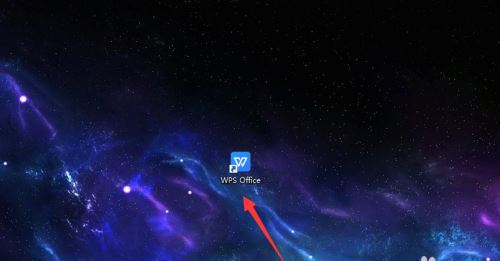
2、打开文档,单元格中输入的数字显示为【E+形式】;
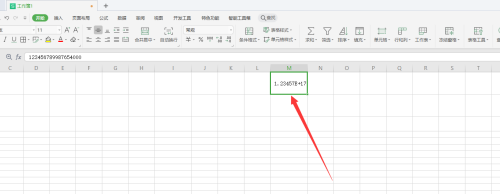
3、选中需要输入的单元格,单击右键,点击【设置单元格格式】;
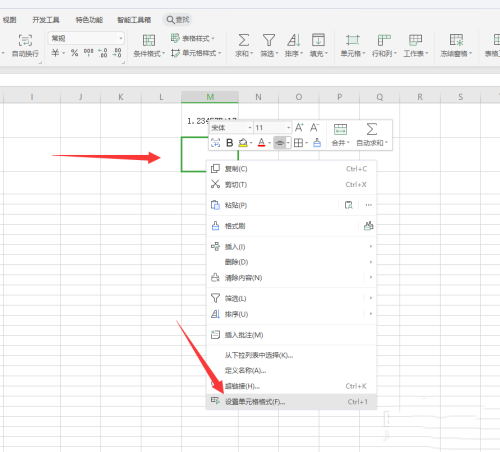
4、在格式页面,点击【数字】,选择【文本】点击确定;
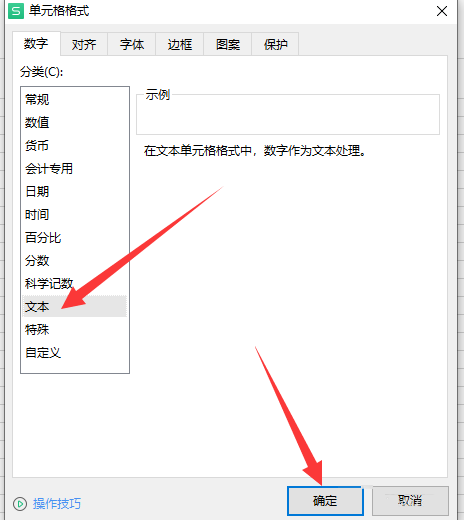
5、再次单元格中输入数字,完整显示数字。
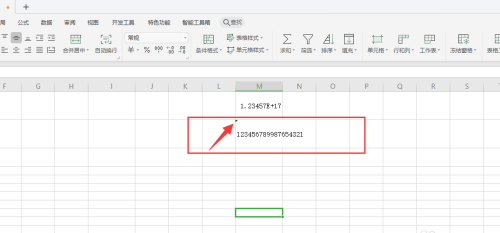
以上就是关于wps表格数字变成e+解决办法的全部内容了,希望对大家有所帮助。
